- Szerző Abigail Brown [email protected].
- Public 2023-12-17 06:50.
- Utoljára módosítva 2025-06-01 07:16.
Amit tudni kell
- Ne használja újra a jelszavakat, és ne alkosson jelszavakat - használjon jelszógenerátorokat. Törölje a jelszavakat tartalmazó e-maileket is.
- Tartsa naprakészen számítógépe víruskereső szoftverét.
- Ne használjon olyan biztonsági kérdéseket, amelyeket bárki felfedezhet. Használja a Google kétlépcsős azonosítását is.
Google Fiókját használja a Gmailhez, de más alkalmazásokhoz is használhatja, például Android-telefon bejelentkezési adataihoz és Google Play-fiókjához. Mivel ez az Ön online identitásának nagy részét képezi, megtehet, és meg is kell tennie néhány fontos lépést Google-jelszava védelme érdekében.
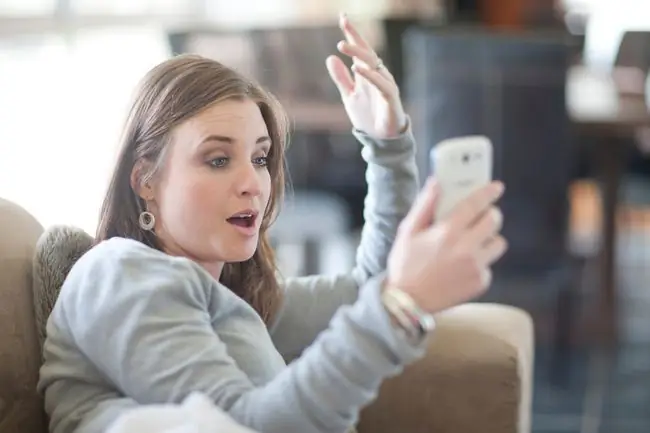
- Ne használja újra a jelszavakat A legfontosabb szabály, hogy minden egyes szolgáltatáshoz egyedi jelszót kell kitalálni. Ugyanazon jelszó használatával a hackerek könnyebben hozzáférhetnek az Ön adataihoz. Ha csak egyet használ, akkor egyszer kitalálják a jelszavát, és mindenhol tudják. Ha nem szeretne minden jelszót leírni, használja a PassPack vagy a LastPass felügyeleti rendszert a digitális tároláshoz. Továbbra is meg kell győződnie arról, hogy jelszavai erősek, és időnként módosítania kell őket. Még a LastPass-t is feltörték.
-
Ne találja ki saját jelszavait. Sok webhely ad tanácsot emlékezetes, biztonságos jelszavak létrehozásához, de ezek soha nem lesznek olyan biztonságosak mint egy gépet hagyni. Az emberek mintákba esnek, és hajlamosak számokat, szimbólumokat és jelszavak nagybetűs elemeit egy helyre tenni.
Használjon véletlenszerű jelszógenerátort biztonságos jelszavak létrehozásához. A legtöbb jelszótároló szolgáltatás, köztük a LastPass és a Chrome beépített jelszómentő funkciója, lehetőséget kínál arra, hogy jelszót generáljon, ha újat kell kitalálnia, és megjegyzi azt.
A Chrome biztonságos jelszómentési funkciójával mentett jelszavak megtekintéséhez keresse fel a chrome://settings/passwords webhelyet.
-
Használja a kétlépcsős azonosítást. A kétlépcsős azonosításhoz két külön elemre van szükség: valamire, amivel rendelkezik, és valamire, amit ismer. Állítsa be Google-fiókját, hogy kétlépcsős azonosítást alkalmazzon, amely jelszavára és telefonjára támaszkodik. Amikor új számítógépről jelentkezik be, a Google SMS-ben küld egy számot a nagyobb biztonság érdekében.
A Google saját hitelesítő alkalmazást kínál, amely két tényezővel fut számos különböző webhelyen.
-
Győződjön meg arról, hogy a Gmailben használt másodlagos e-mail címe továbbra is érvényes. A Google az Ön másodlagos e-mail címét használja arra az esetre, ha az elsődleges címe veszélybe kerülne, vagy ha elfelejtette volna jelszó.
A helyreállítási e-mail-cím ellenőrzéséhez lépjen a Beállítások > Összes beállítás megtekintése > Fiókok és importálás> Jelszó-helyreállítási beállítások módosítása . Tekintse meg a Helyreállítási e-mail-cím bejegyzést, és ellenőrizze, hogy helyes-e.
- Ne használjon biztonsági kérdéseket, amelyeket bárki felfedezhet. Fontolja meg, hogy úgy hazudjon az ellenőrző kérdésekben, hogy emlékszik, de mások nem fogják kitalálni. Tedd le kedvenc plüssállatod nevét első házi kedvencednek, vagy tegyél úgy, mintha valóban Narniában nőttél volna fel.
- Töröljön minden regisztrációs üzenetet, amely tartalmazza a jelszavát, vagy használjon egyszerű jelszót a szolgáltatás regisztrációjához, majd azonnal módosítsa valami biztonságosabbra.
- Tartsa naprakészen számítógépe víruskereső szoftverét. A jelszavas biztonság nem segít, ha valaki egy keyloggerrel feltörte az asztalát.
-
Töröljön minden olyan e-mailt, amely jelszavakat tartalmaz,, különösen, ha egy ideje ugyanazokat a jelszavakat használja. Megtalálásukhoz nyissa meg Gmail-fiókját, és használja a keresőmezőt a „jelszó” vagy „regisztráció” kifejezésre utaló kereséshez. Törölje a jelszavát tartalmazó regisztrációs üzeneteket, amelyeket Önnek küldött, vagy használja fel jelszómódosítási lehetőségként.






